نحوه حذف تمام پین ها در پینترست

در این مقاله به شما آموزش میدهیم که چگونه تمام پینهای خود را در Pinterest حذف کنید. این راهنما شامل مراحل ساده برای دستگاه های مختلف است.
فیس بوک به طور کامل نحوه نگاه و استفاده ما از پلتفرم های شبکه های اجتماعی را تغییر داده است. ویژگیهای زیادی در طول سالها معرفی شدند و Facebook Memories یکی از آنهاست.
این ویژگی به شما امکان می دهد برخی از پست ها، عکس ها و لحظات قبلی را مشاهده کنید. شما به راحتی می توانید تمام لحظات خاص را پیدا کنید که مربوط به زمانی است که نمایه خود را ایجاد کردید. خاطرات به چهار دسته طبقه بندی شده اند، بنابراین می توانید آنچه را که نیاز دارید راحت تر پیدا کنید. برای یادگیری نحوه دیدن خاطرات خود در فیس بوک به ادامه مطلب بروید.
خاطرات در بخش ها
فیس بوک تمام خاطرات شما را به چهار بخش مختلف تقسیم کرده است:
هر بخش خاطرات متفاوتی دارد که می توانید با دوستان و افرادی که برای شما مهم هستند به اشتراک بگذارید. بیایید نگاهی دقیق تر به معنای هر بخش بیندازیم.
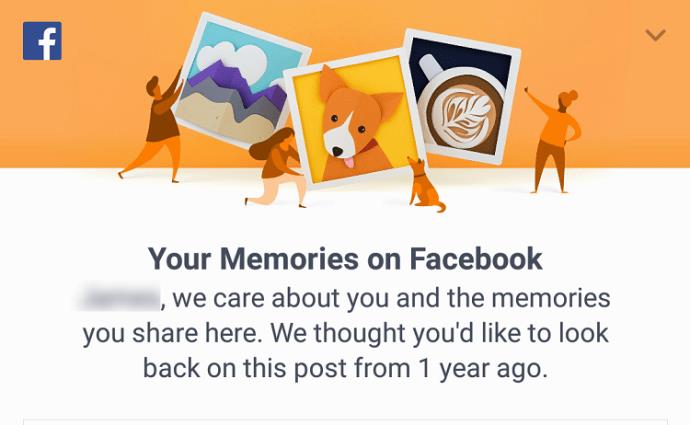
در این روز خاطرات
مطالب این دسته شما را به یاد لحظات مهمی می اندازد که در یک روز خاص اتفاق افتاده است. خاطرات به سالی برمی گردد که نمایه خود را ایجاد کردید. برخی از تاریخ ها هیچ خاطره ای برای نمایش ندارند، در حالی که برخی دیگر ممکن است حاوی چندین خاطره باشند. این ساده ترین راه برای یادآوری اتفاقاتی است که در یک تاریخ خاص رخ داده است.
دوستان ساخته شده در این روز
فیس بوک روزهایی را که در این پلتفرم دوست پیدا کردید را به شما یادآوری می کند. میتوانید تاریخهایی را که با افرادی که دوستشان دارید دوست شدهاید، پیگیری کنید، و فیسبوک حتی با خاطراتی که در طول زمان به اشتراک گذاشتهاید، یک ویدیو یا یک کلاژ عکس ایجاد میکند. این یک راه عالی برای یادآوری برخی از رویدادهای گذشته است که زندگی شما را تغییر داده است.
خلاصه ای از خاطرات
خلاصههای حافظه، خلاصهای از خاطراتی را که در یک ماه یا یک فصل اتفاق افتادهاند، به شما نشان میدهند. می توانید آنها را به عنوان یک ویدیوی کوتاه یا یک پیام مشاهده کنید. مجدداً، این ویژگی به شما امکان میدهد به تمام لحظاتی که برای شما و دوستانتان معنی داشت نگاه کنید.
خاطراتی که ممکن است از دست داده باشید
اگر دوست ندارید همیشه خاطرات خود را بررسی کنید، این بخش به شما اطلاع میدهد که همه چیزهایی را که در هفته گذشته از دست دادهاید، بدانید.
نحوه دسترسی به حافظه های فیسبوک
ویژگی Facebook Memories آخرین بار در سال 2018 بهروزرسانی شد. میتوانید خاطرات خود را در هر زمانی با کلیک کردن روی نشانک Memories در سمت چپ فید خبری خود بررسی کنید. در اینجا نحوه دسترسی به خاطرات خود در فیس بوک آمده است:
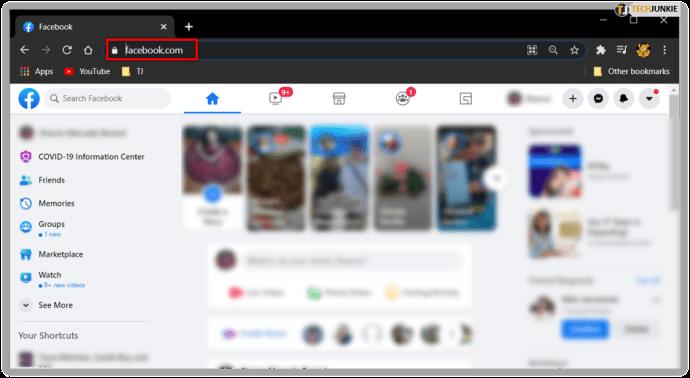
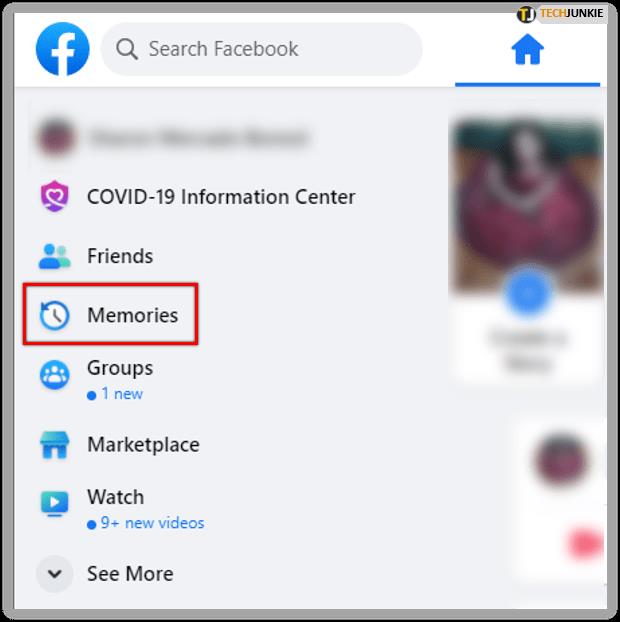
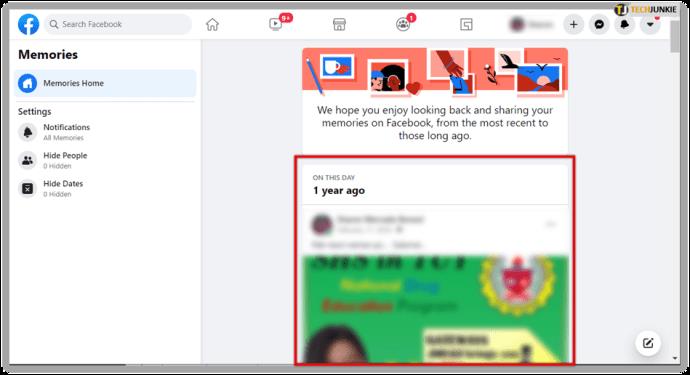
اگر از برنامه تلفن همراه فیس بوک استفاده می کنید، این مراحل را برای یافتن خاطرات خود دنبال کنید:
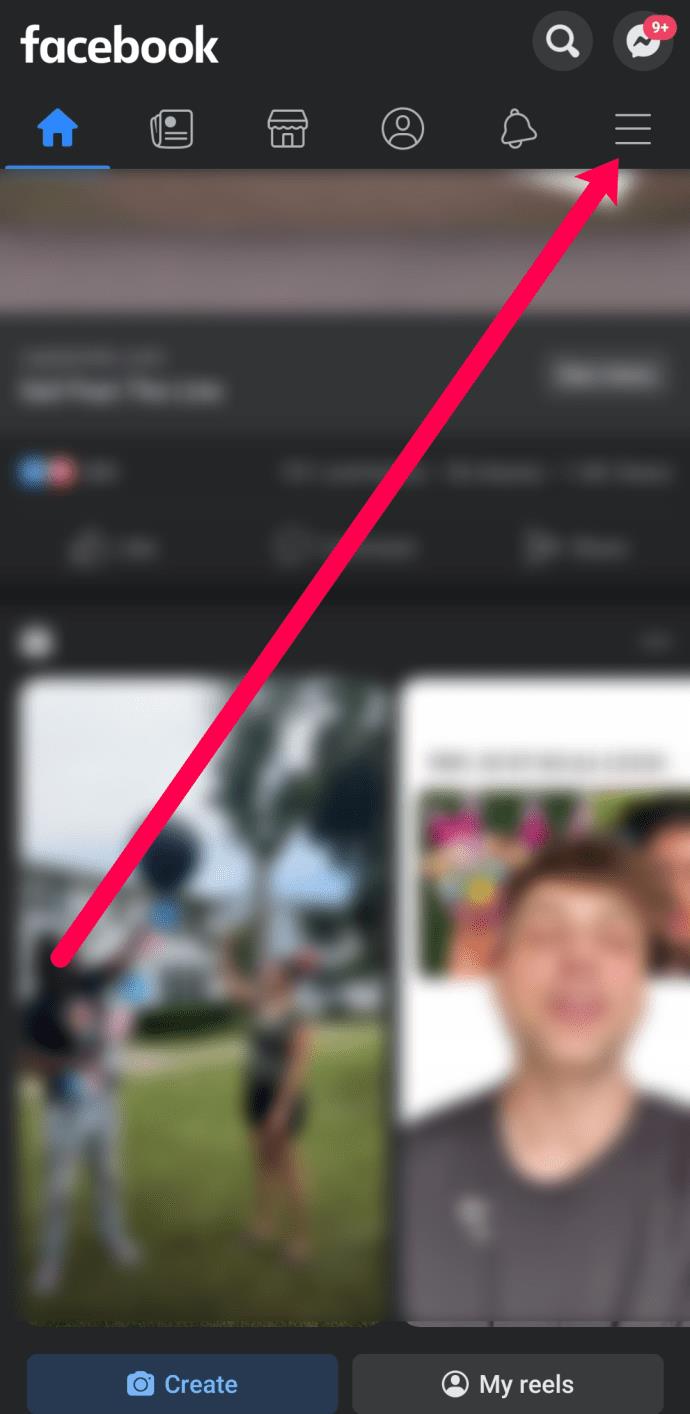
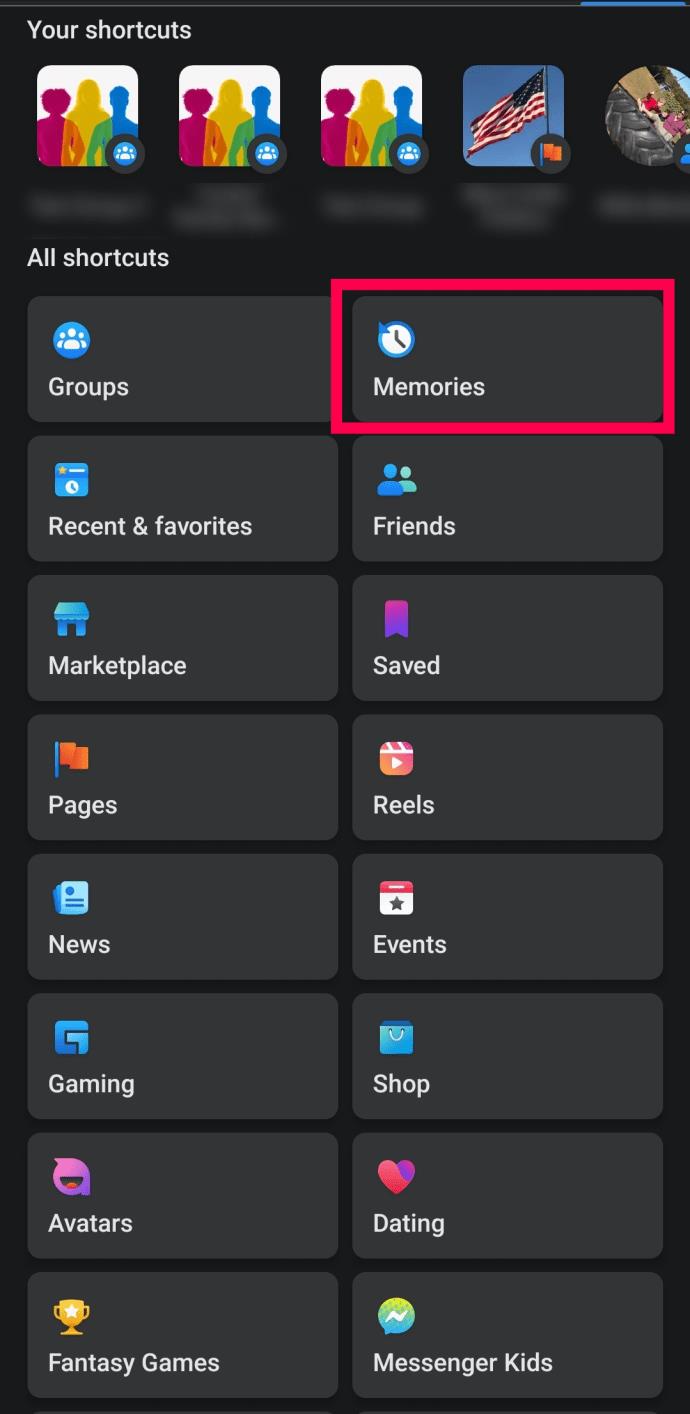
در اینجا، خاطرات خود را خواهید دید.
یافتن خاطرات خاص
راه دیگری برای یافتن لحظات خاص از گذشته، بدون توجه به روز وجود دارد. کمی تلاش بیشتری میطلبد، اما میتوانید هر چیزی را که در فیسبوک اتفاق افتاده است بیابید. اگر می خواهید یک پست یا خاطره خاص از سال ها قبل پیدا کنید، در اینجا نحوه انجام آن آمده است:
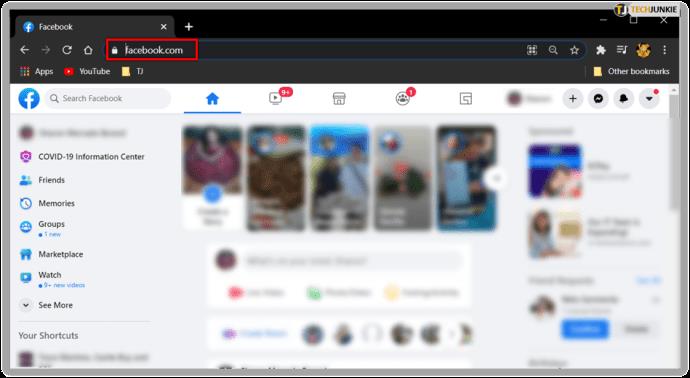
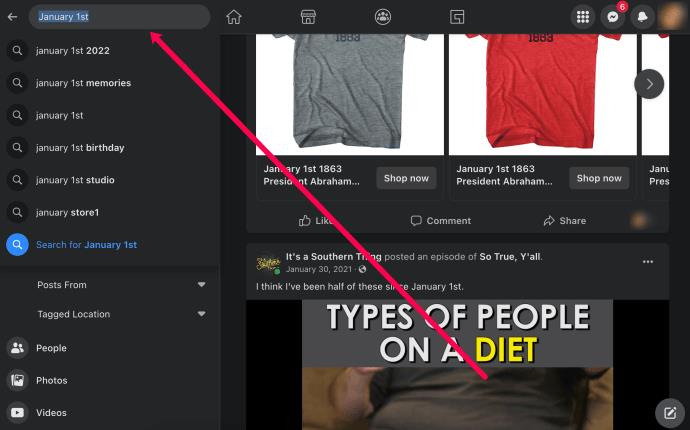
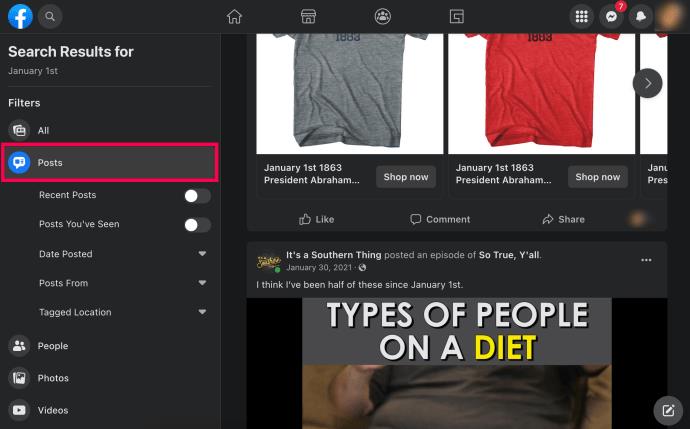
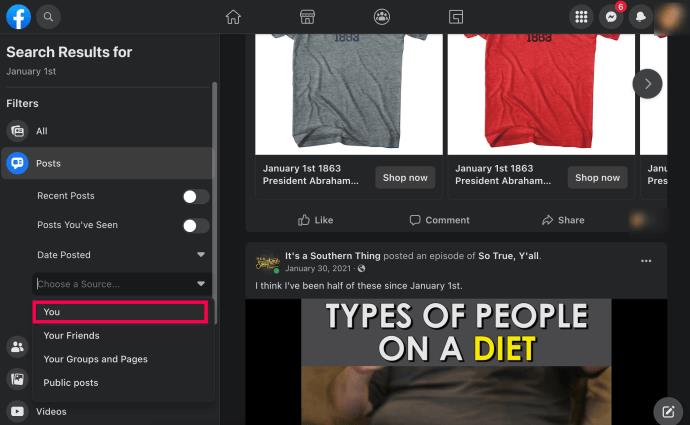
می توانید به دنبال یک پست خاص یا یک گروه بگردید. همچنین میتوانید محتوای ارسال شده توسط افراد دیگر، از جمله دوستان و گروههایی که به آنها ملحق شدهاید، پیدا کنید.
به روز رسانی تنظیمات برگزیده شما
اگر می خواهید چیزی را که خودتان پست کرده اید پیدا کنید، بهتر است از طریق برگه "تاریخ ارسال" نگاه کنید. در آنجا، میتوانید کل تاریخچه پستهای خود را در فیسبوک، از روزی که نمایه خود را ایجاد کردهاید، مرور کنید. از آنچه می توانید در پست های قدیمی خود از پنج یا حتی ده سال پیش بیابید شگفت زده خواهید شد. برخی چیزها بهتر است در گذشته باقی بمانند، بنابراین هنگام مشاهده خاطرات قدیمی فیسبوک خود مراقب باشید. در اینجا نحوه فیلتر کردن خاطرات بر اساس تاریخ آمده است.
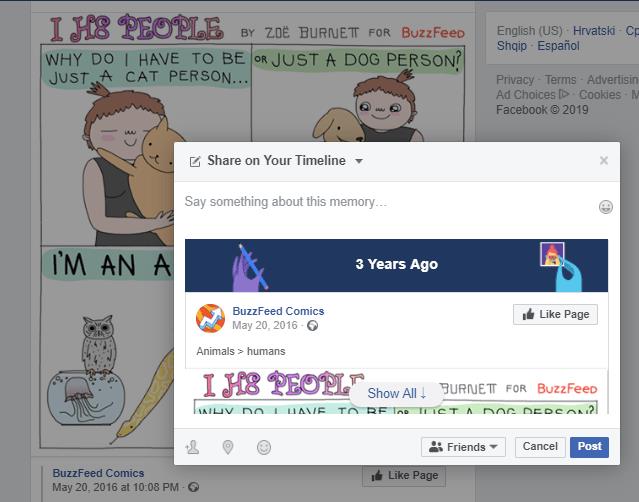
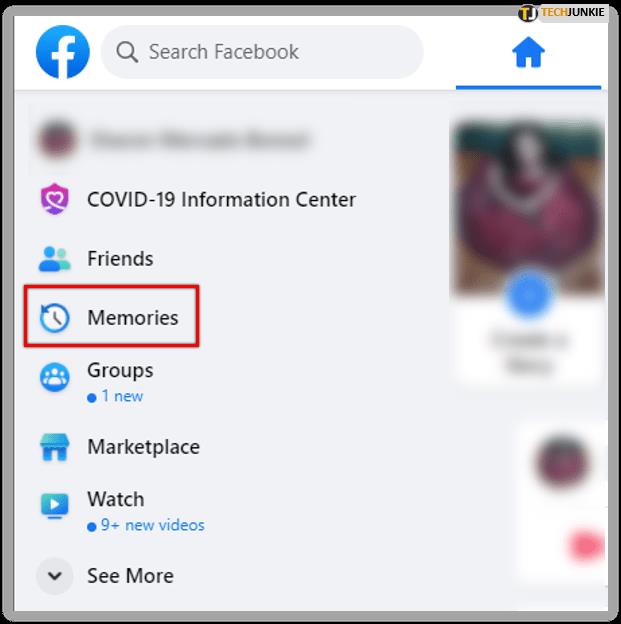
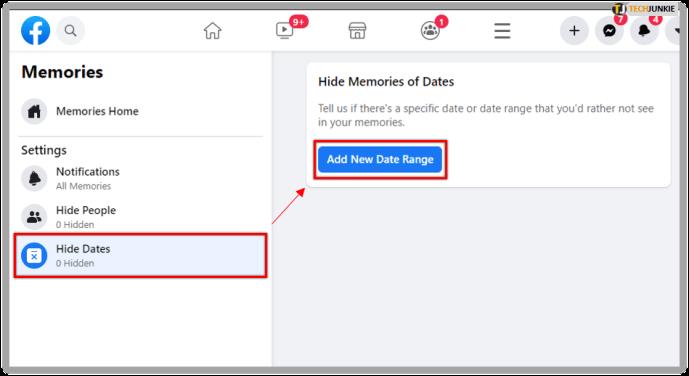
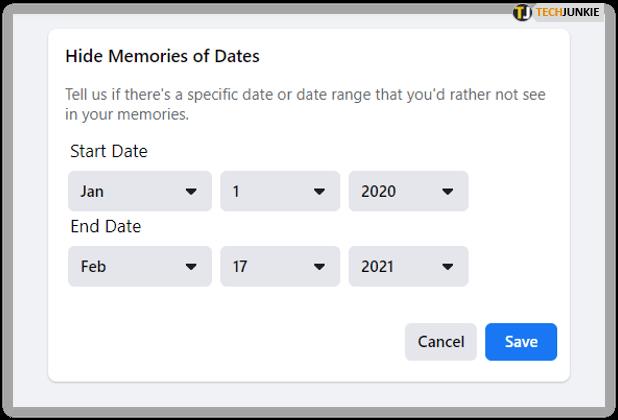
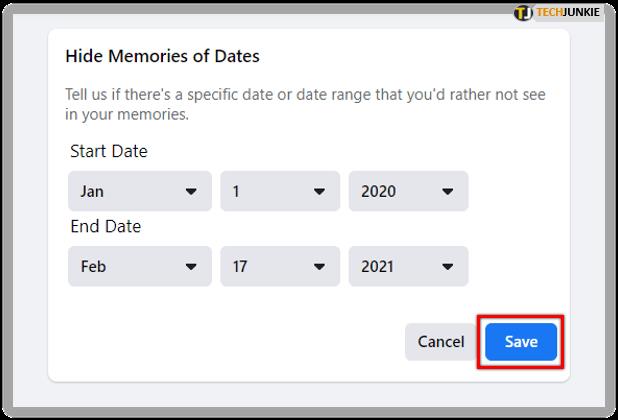
یافتن پست با استفاده از گزارش فعالیت
اگر به دنبال یک پست یا خاطره خاص هستید، می توانید گزارش فعالیت خود را جستجو کنید. می توانید از طریق مرورگر وب یا برنامه موبایل فیس بوک به گزارش فعالیت خود دسترسی داشته باشید.
در اینجا نحوه استفاده از گزارش فعالیت خود برای یافتن یک پست خاص در یک مرورگر وب آمده است:
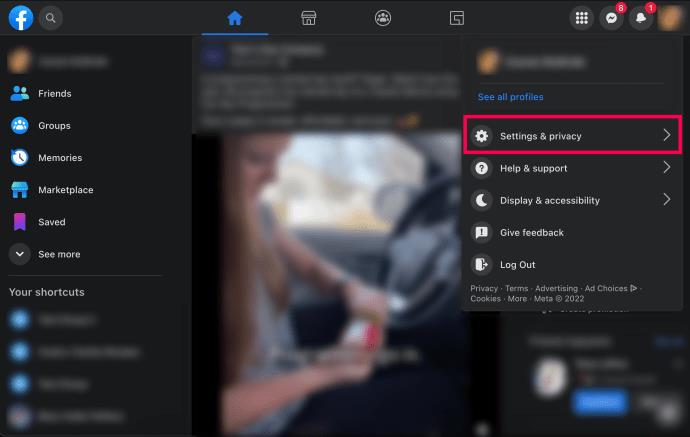

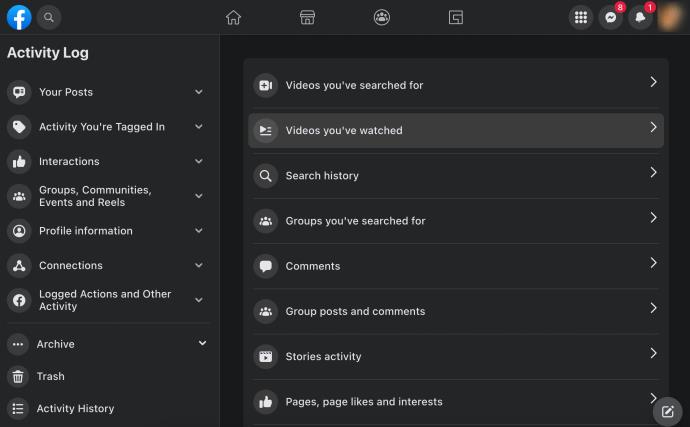
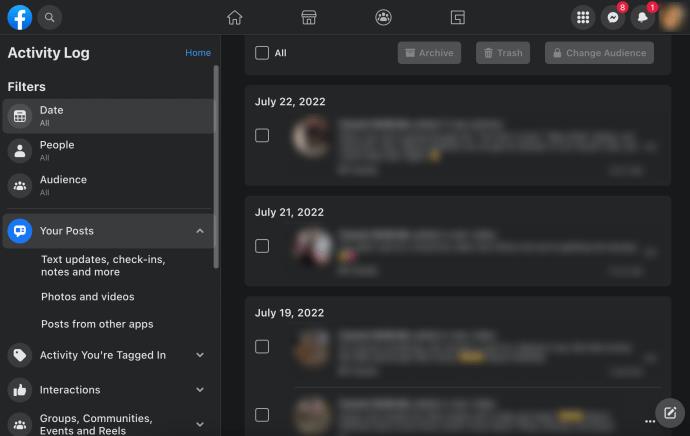
میتوانید از گزارش فعالیت برای یافتن پستهایی که با آنها تعامل داشتهاید و همچنین نظرات خود را پیدا کنید!
اگر از نسخه برنامه تلفن همراه فیس بوک استفاده می کنید، می توانید گزارش فعالیت خود را با دنبال کردن این مراحل پیدا کنید:
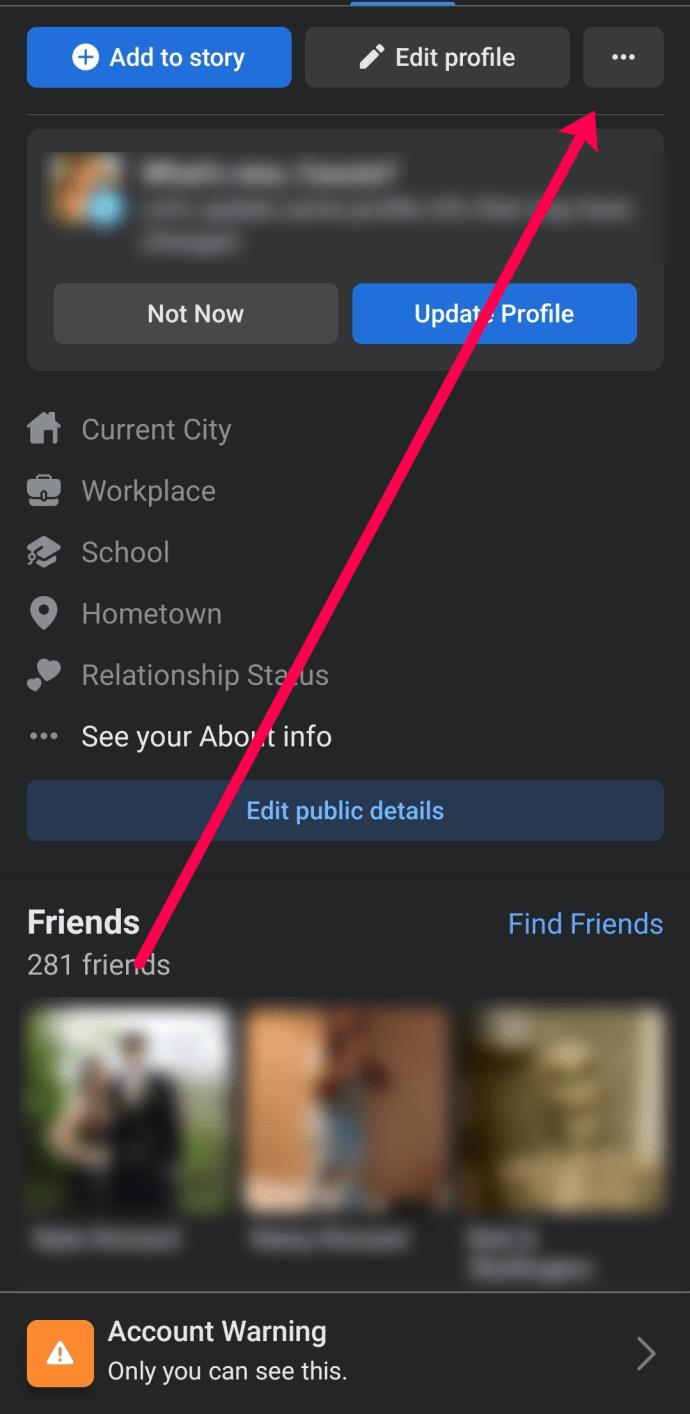
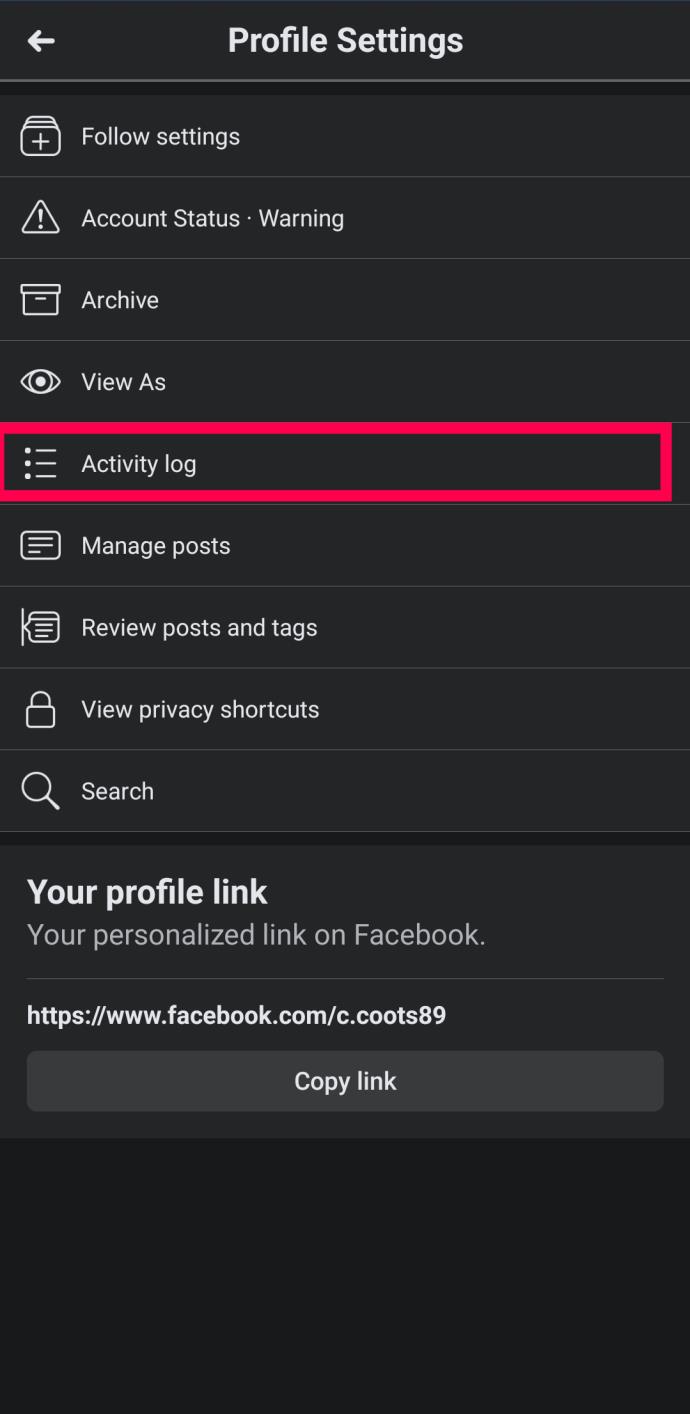
اکنون، میتوانید با استفاده از گزینههای مشابه بالا، پست مورد نظر خود را به سرعت پیدا کنید.
سوالات متداول
این بخش شامل پاسخ های بیشتری به سوالاتی است که ممکن است در مورد خاطرات فیس بوک داشته باشید.
آیا می توانم خاطراتم را پاک کنم؟
بله، اما متأسفانه، فقط یکی در یک زمان. هنگامی که یک پست قدیمی ظاهر می شود که دوست داشتید آن را حذف می کردید، به سادگی روی سه نقطه افقی در گوشه سمت راست بالا کلیک کنید و برای حذف پست کلیک کنید.
چرا من فقط بعضی از خاطرات را می بینم؟
در کنار تنظیمات برگزیده، گزینههای اعلانها را بررسی کنید. یک منوی کشویی ظاهر می شود؛ در صورت علامت زدن «Highlights» یا «None» روی «همه خاطرات» کلیک کنید.
یافته های خود را با ��وستان قدیمی به اشتراک بگذارید
گاهی اوقات زندگی دوستان را از هم جدا می کند. زمان به سرعت می گذرد و مردم می آیند و می روند. اگر سال ها در ارتباط نبوده باشید، فراموش کردن یک شخص آسان است و اینجاست که خاطرات فیس بوک بیشترین تفاوت را ایجاد می کند.
گاهی اوقات به یاد افراد یا رویدادهایی می افتید که کاملاً فراموش کرده اید. خاطرات شما را دقیقا به همان لحظه برمی گرداند و دلیلی برای ارتباط مجدد با یک دوست قدیمی به شما می دهد تا بتوانید به همان جایی که توقف کرده اید ادامه دهید.
در این مقاله به شما آموزش میدهیم که چگونه تمام پینهای خود را در Pinterest حذف کنید. این راهنما شامل مراحل ساده برای دستگاه های مختلف است.
در حال حاضر Chrome به دلیل پایداری و کمکی که ارائه می دهد محبوب ترین مرورگر وب است. با این حال ، با خطاهایی همچون "این صفحه وب در دسترس نیست" مواجه میشود.
حذف واترمارک در CapCut به راحتی امکان پذیر است. بهترین روشها برای ویرایش ویدیو را در این مقاله بیابید.
با مقاله نحوه ترسیم فلش در فتوشاپ با این 5 ابزار ساده، به راحتی فلش هایی را که می خواهید ترسیم خواهید کرد.
آموزش کامل نحوه تنظیم کانال های تلویزیونی TCL با مراحل دقیق و نکات مهم.
افزودن صفحات شماره گذاری شده به طرح دارای مزایای عملی بسیاری است. با این حال، Canva ویژگی شمارهگذاری خودکار صفحه را ندارد. در این مقاله روشهای موثر برای شمارهگذاری صفحات در Canva را بررسی میکنیم.
در مقاله زیر ، WebTech360 به شما راهنمایی می کند که چگونه با تلویزیون Skyworth کانال ها را به راحتی تنظیم کنید و از کانالهای سرگرمی ویژه لذت ببرید.
نصب و راهاندازی پرینتر Canon LBP 1210 به سادگی با مراحل بهروزرسانی شده برای ویندوز 7 و XP.
در این مقاله، بهترین روشها برای بزرگنمایی در Minecraft را بررسی میکنیم و نکات مفیدی درباره گزینههای بزرگنمایی در پلتفرمهای مختلف برای شما ارائه میدهیم.
VLC Media Player یکی از محبوب ترین نرم افزار پخش کننده موسیقی و فیلم است. با این راهنما میتوانید زبان VLC Media Player را به ویتنامی تغییر دهید.
در این مقاله، ما به بررسی <strong>خطاهای رایج ProShow Producer</strong> و چگونگی رفع آنها خواهیم پرداخت تا کاربران بتوانند به راحتی از این ابزار استفاده کنند.
اگر شما بازی Granny 2 ترسناک را انجام می دهید اما نحوه پیروزی را نمی دانید ، کتاب راهنمای Granny: Chapter Two را در زیر ببینید.
اگر میخواهید به برنامهها یا بهروزرسانیهای برنامههایی که در فروشگاه Google Play در دسترس نیستند دسترسی داشته باشید، ممکن است بخواهید بدانید که چگونه APK را در Amazon Fire Stick خود نصب کنید. در این مقاله به نحوه انجام آن می پردازیم
مقاله زیر شما را به تنظیم مجدد کارخانه TCL TV که دارای سیستم عامل Android است، راهنمایی میکند. با در نظر گرفتن نکات بهینهسازی SEO، بهتر با مشکلات تلویزیون خود برخورد کنید.
هیچ راهی برای حذف عکس پروفایل از توییتر وجود ندارد. اما میتوانید عکس پروفایل خود را تغییر دهید تا ظاهر بهتری داشته باشید.













